動画制作やオンライン教育の分野では、自動字幕作成(オートキャプション)が多くのプラットフォームやツールの標準機能となっています。音声認識技術によって、話された内容をリアルタイムで字幕に変換し、視聴者が動画情報をより深く理解できるようにします。多くのユーザーは、検索時に次のような核心的な疑問を直接抱いています。 自動キャプションは無料で使えますか? これには、使用量のしきい値だけでなく、クリエイターが追加のコスト投資を行う必要があるかどうかも関係します。.
しかし、すべての自動字幕サービスが完全に無料というわけではありません。YouTubeやTikTokなどのプラットフォームでは基本的な機能は無料で提供されていますが、精度、エクスポート機能、多言語サポートなどに制限があります。ビデオブロガー、教育者、ビジネスユーザーにとって、どのサービスが無料で、どのサービスが有料プランへのアップグレードが必要なのかを理解することは、コンテンツ配信の効果を高め、コストを削減するために不可欠です。そこでこの記事では、「自動字幕は無料で使えるのか?」という疑問を深く掘り下げ、各プラットフォームの特徴を踏まえることで、読者が最適なソリューションを選択できるよう支援します。.
目次
オートキャプションとは何ですか?
自動キャプション 音声を字幕テキストに自動変換するプロセスです。主に ASR(自動音声認識). 基本的なプロセスは通常、次の3つのステップで構成されます。
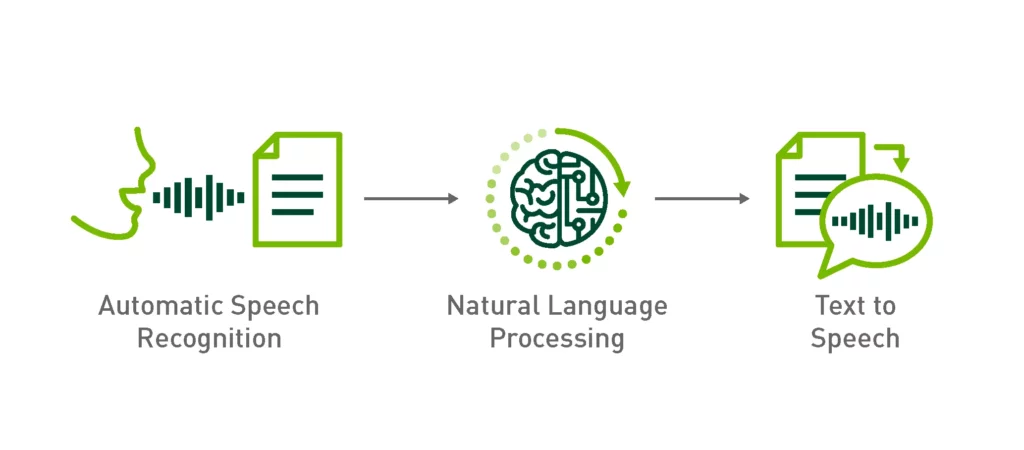
- 音声認識: モデルは音声を逐語的なテキストに変換します。.
- タイムラインの配置: 各文または単語のタイムスタンプを生成します。.
- 字幕レンダリング:字幕規格に従ってプレーヤーに出力するか、SRT/VTTなどの形式でエクスポートします。精度に影響を与える主な要因には、オーディオのサンプリングレート、マイクの品質、環境ノイズ、アクセント、用語ライブラリなどがあります。良好な録音環境は、後校正のコストを大幅に削減できます。.
a. 一般的な情報源
- ネイティブプラットフォームYouTube、TikTok、Google Meet、Zoomなど。導入のハードルが低く、すぐに使えるのがメリットですが、エクスポート形式が限られていることや、多言語対応・翻訳機能に制限があることがデメリットです。.
- サードパーティSaaS: のような イージーサブ. より完全なワークフローを提供します:自動認識、オンライン校正、用語集、カスタムスタイル、, SRT/VTTエクスポート, 、多言語翻訳、チームコラボレーションなど、クロスプラットフォーム配信と安定した出力を必要とするチームに最適です。.
- 編集ソフトウェアのプラグイン/統合PremiereやCapCutと連携したものなど。編集タイムラインとのシームレスな接続が利点ですが、多言語サポート、バッチ処理、共同作業、バージョン管理などには、外部サービスの補完が必要になる場合が多くあります。.
b. 自動字幕を使用する理由
- アクセシビリティ: 聴覚障害のあるユーザーや、静かにビデオを視聴するユーザーにも同等の情報を提供し、コース、企業、公開コンテンツのアクセシビリティ要件を満たします。.
- 完了率と維持率の向上: 字幕は、アクセントや騒がしい環境によって引き起こされる理解の困難さを軽減し、ユーザーがより長く視聴できるようにします。.
- 検索と配信(SEO/ASO)検索可能な字幕テキストにより、プラットフォーム内部の検索とロングテールキーワードの露出が容易になり、動画の発見可能性が向上します。.
- トレーニングとコンプライアンス教育、企業研修、法令遵守のシナリオでは、, 正確な字幕 + 追跡可能なバージョン は必須です。標準形式で出力することで、簡単にアーカイブしたり監査したりできます。.
オートキャプションは無料で使えますか?
ほとんどのプラットフォームでは「“無料の自動字幕“「」ですが、無料機能は通常、基本的な認識と表示のみをカバーしています。より高い精度、多言語翻訳、字幕ファイルのエクスポート(SRT/VTT)、編集ソフトウェアとの緊密な連携が必要な場合は、有料版へのアップグレードや専門ツールの使用が必要になることが多いです。プラットフォームを例に挙げると、
- YouTubeは自動字幕機能を提供している Studioでのレビューと編集が可能です(初心者向けや教育コンテンツに適しています)。複数のプラットフォームへの配信や厳密な校正が必要な場合は、以下の手順が一般的です。 ダウンロード/エクスポート または、サードパーティのツールを使用して標準形式に変換します。.
- ティックトック 自動キャプションと編集機能をネイティブでサポートしており、短い動画に素早くキャプションを追加するのに適しています。ただし、公式にはSRT/VTTのアップロード/エクスポートワークフローは提供されていません。標準ファイルが必要な場合は、通常、サードパーティ製のツール(SRT/TXTエクスポート用のCapCutなど)を使用します。.
- ズーム 無料アカウントでは自動キャプション生成(ライブ会議シナリオに適しています)が提供されますが、より高度な機能(より完全なインテリジェント要約、AI ワークフローなど)はプレミアム スイートの一部です。.
- Google ミート デフォルトでリアルタイム字幕が付いていますが、 翻訳キャプション 2025年1月22日から主にGemini/有料アドオン(エンタープライズ/教育版)向けに利用可能になりました。.
「無料≠完全無制限」の理由"
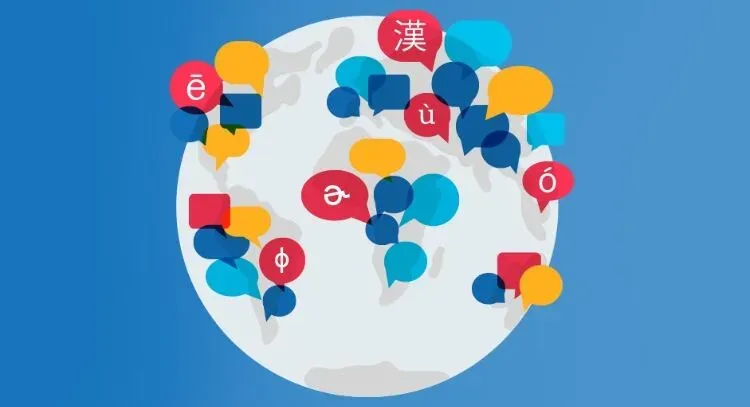
- 言語と地域: 無料の自動字幕は、主流言語の字幕を優先する傾向があります。少数言語の字幕のカバー範囲と品質は異なります。Meetを例に挙げましょう。, 翻訳字幕 プレミアムカテゴリーに該当します。.
- 期間とキュー: 長い動画や同時アップロードが多い動画の場合、字幕の生成や更新に時間がかかることがあります (プラットフォームがタイムリーさを保証しない可能性があります)。.
- 正確性と読みやすさ: アクセント、複数の人が同時に話すこと、ノイズ、専門用語などにより、精度が低下する可能性があります。YouTubeでは、 クリエイターがレビューと修正を行う 自動字幕。.
- 輸出とコラボレーション: 多くの「無料自動字幕」はプラットフォーム内でのみ利用可能です。; 標準ファイル(SRT/VTT) エクスポートやクロスプラットフォームの使用には、多くの場合、支払いやサードパーティ製ツール(CapCut/TikTok 広告エディタや字幕ダウンローダーワークフローなど)の使用が必要になります。.
コンプライアンスとシナリオ
「アクセシビリティ/コンプライアンス」基準(WCAGなど)を満たす必要がある場合、または聴覚障碍者向けにアクセシブルなコンテンツを提供する必要がある場合、「無料の自動字幕」だけに頼るだけでは不十分な場合が多くあります。「正確で、同期が取れ、完全な」コンプライアンス要件を満たすには、「校正、タイムライン修正、フォーマットエクスポート」などの追加手順が必要です。.
重要な決定ポイント
- 一般クリエイター / 教育・トレーニングビデオ: プラットフォーム内での無料字幕 + 必要な手動校正 → 視聴体験と検索の可視性を高めるにはこれで十分ですが、クロスプラットフォーム配信が必要な場合は、追加のエクスポート手順を追加する必要があります。.
- 企業研修 / 多言語マーケティング / 規制要件シナリオ: 統合ソリューションを優先的に選択してサポートする 高精度認識 + 多言語翻訳 + SRT/VTTエクスポート + 編集統合; 「自動字幕」を最初のドラフトとして検討し、専門家によるレビューとバージョン管理を組み合わせます。.
“「無料で使えるか?」という質問に対する答えは大抵「はい」ですが、「ワークフローと品質基準を満たせるか?」という点がより重要な判断基準となります。ダウンロード可能で編集可能、そして再利用可能な標準字幕アセットを作成したい場合は、無料トライアルと高度な機能を備えたプロ用ツール(easysubなど)を組み合わせて使用し、効率性と品質のバランスを安定させることをお勧めします。.
自動キャプションツールの無料機能と有料機能
自動字幕作成ツールを使用する際に、ユーザーから最もよく寄せられる質問は次のとおりです。 無料版と有料版の違いは何ですか? これを理解することで、クリエイターや企業は、どのモデルが自社のニーズに適しているかをより適切に評価できるようになります。.
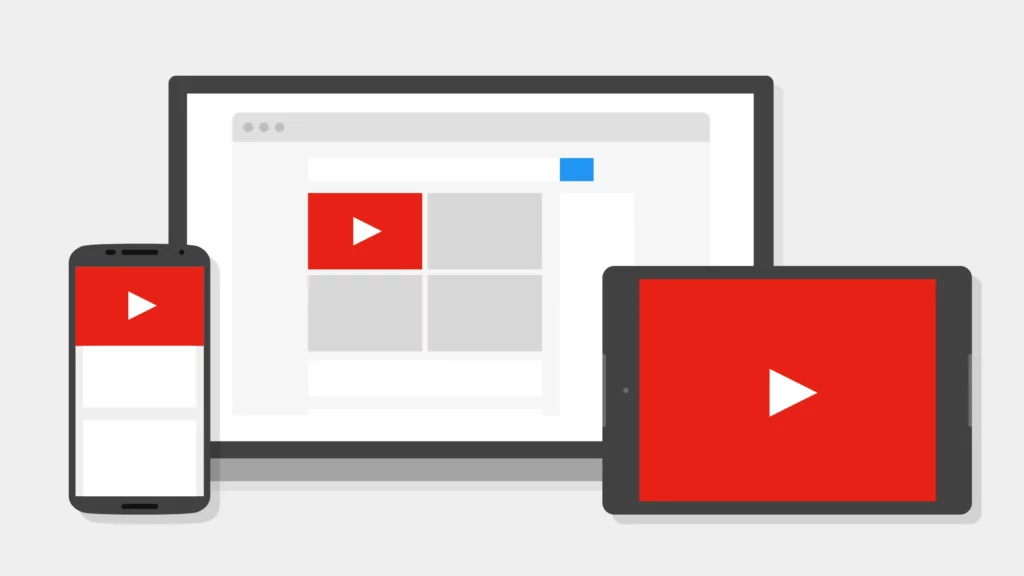
- 無料版: 通常は基本的な字幕生成機能を備えています。対応言語は限られており、字幕の精度は音質に大きく左右されます。初心者のビデオブロガーや、シンプルな字幕のみが必要な教育コンテンツに適しています。.
- 有料版:より包括的な機能を提供します。高精度な字幕認識、多言語翻訳、字幕ファイル(SRT、VTTなど)のエクスポート、ビデオ編集ツールとの連携など、字幕作成の専門性と操作性を大幅に向上させます。.
シナリオケース
一般的なビデオブロガーが短い動画をアップロードする場合、無料版でも十分な字幕が提供されます。しかし、マルチプラットフォームリリースのために字幕ファイルをエクスポートする必要がある場合、制限に直面することになります。企業ユーザーがオンライントレーニングを実施したり、マーケティング動画を制作したりする際には、高精度と多言語対応だけでなく、便利なエクスポート機能や編集機能も求められます。この点において、長期的なニーズを満たすには有料版が理想的な選択肢です。.
プラットフォームとツールの比較
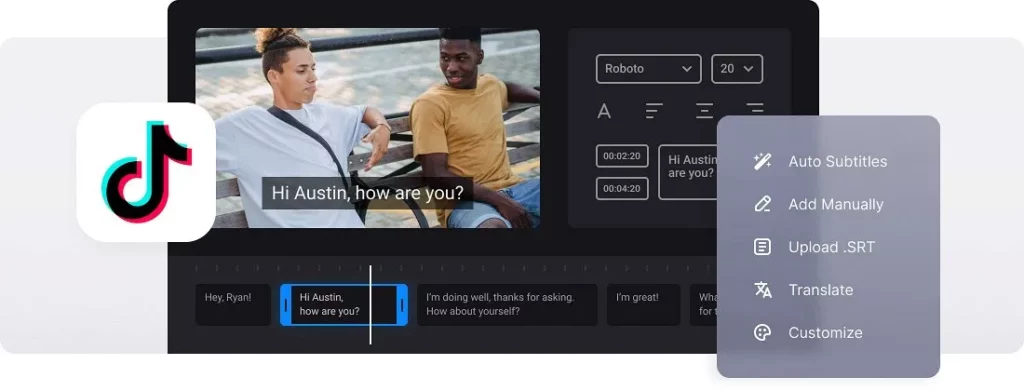
自動字幕作成ツールを選ぶ際に、ユーザーが主に気にするのは、無料かどうかと機能の制限です。プラットフォームによってポジショニングが異なり、対象となるユーザー層も異なります。以下の比較表は、一般的なプラットフォームとツールの特徴をまとめたものです。ニーズに最適なツールを素早く見つけるのに役立ちます。.
| プラットフォーム/ツール | 無料か無料ではないか | 制限事項 | 適切なユーザー |
|---|---|---|---|
| YouTubeの自動字幕 | 無料 | 精度は音声品質に依存し、言語オプションは限られています | 一般クリエイター、教育ビデオ |
| TikTokの自動キャプション | 無料 | 字幕ファイルをエクスポートできません | 短編動画クリエイター |
| ズーム/Google Meet | 自動字幕機能は無料ですが、一部の高度な機能にはサブスクリプションが必要です | エクスポート/翻訳機能は有料です | オンライン会議、eラーニング |
| Easysub(ブランドハイライト) | 無料トライアル + 有料アップグレード | 高精度の字幕、SRTエクスポート/翻訳、多言語サポート | プロのクリエイター、ビジネスユーザー |
比較してみると、YouTubeとTikTokの自動字幕機能は一般的な動画作成には適しているものの、エクスポートと精度に限界があることがわかります。ZoomとGoogle Meetは会議のシナリオに適していますが、フル機能を利用するには料金を支払う必要があります。 イージーサブ 無料トライアル体験とプロフェッショナルな機能を兼ね備えており、複数の言語、高い精度、そして ダウンロード可能なキャプション.
主要プラットフォームで無料の自動キャプションを使用するには?
以下では、4 つの一般的なプラットフォームでの無料の自動字幕作成の有効化と基本的な編集を段階的に紹介し、エクスポートの制限とよくある落とし穴についても説明します。.
開始と基本的な編集
- へ移動 YouTube Studio → 字幕.
- ビデオをアップロードした後、システムが自動的にトラックを生成するのを待ちます。 英語(自動).
- 字幕パネルで、 “「複製して編集」”, テキストとタイムラインを確認し、 公開.
輸出および制限
- 字幕トラックの右側にある「⋯」ボタンをクリックし、「ダウンロード」を選択することでファイルをエクスポートできます(.srt/.txt形式の場合。これはご自身の動画にのみ適用されます。ダウンロードオプションが表示されない場合は、アカウント/シナリオの違いが原因の可能性があります)。必要に応じて、Studioを使用してエクスポートするか、対応するサードパーティ製ツールを使用してダウンロードすることもできます。.
- よくある落とし穴: 自動字幕の読みやすさは安定していないため、公式の推奨は 出版前に手作業で校正を行う.
開始と基本的な編集
- ビデオを録画またはアップロードしてから、プレリリース編集インターフェイスに入ります。.
- 右側のツールバーをクリックします キャプション(字幕), 自動書き起こしが終わるまで待ち、動画の字幕をクリックしてください→ キャプションを編集する 修正して保存します。.
輸出および制限
- ネイティブワークフローではSRT/VTTファイルのエクスポートオプションは提供されていません。標準的な字幕ファイルが必要な場合は、CapCutで自動字幕を有効にしてSRT/TXTとしてエクスポートしてください。.
- よくある落とし穴: アプリ内でのみ表示される字幕はプラットフォーム間で再利用できません。複数のプラットフォームに配信する必要がある場合は、SRT/VTT に変換してください。.
③ Zoom(会議シーン)
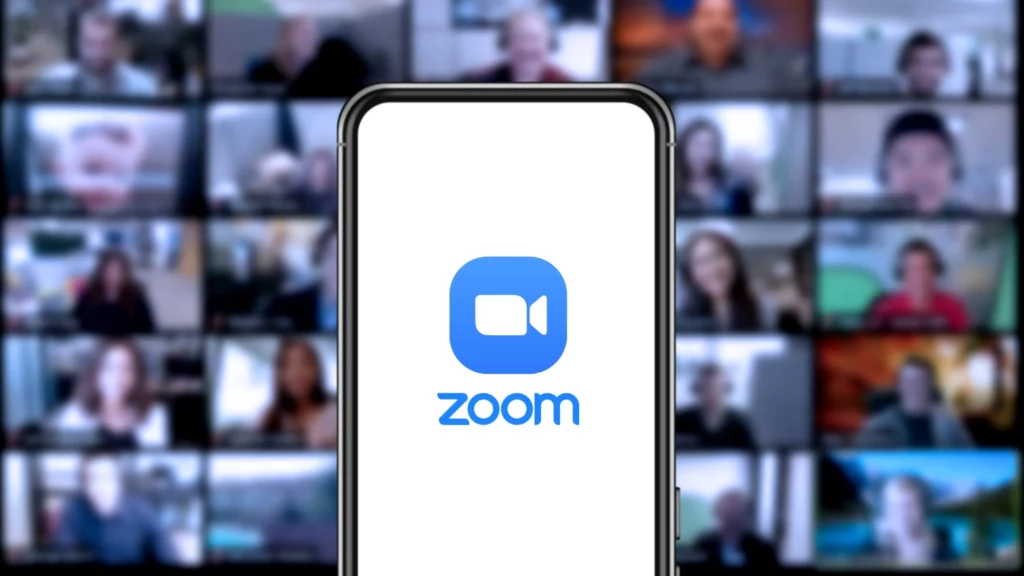
開始と基本的な編集
- 管理者または個人は Zoomウェブポータル→設定→ミーティング中(詳細), 、そして可能にする 自動字幕.
- 会議中に、 CC / キャプションを表示 字幕を表示するためのボタン。主催者は会議中に自動字幕を管理できます。.
輸出および制限
- セッション中に選択できるのは トランスクリプトを保存 の中で トランスクリプトパネル, として保存します .。TXT. これはテキスト保存であり、標準ではありません .srt タイムコード付きのフォーマット。.
- よくある落とし穴: 無料アカウントでは主に リアルタイム表示; より包括的な AI プロセスや記録機能は通常、プレミアム パッケージに含まれています。.
④ Google Meet(リアルタイム字幕・翻訳字幕)
開始と基本的な編集
インターフェースでクリック その他 → 設定 → 字幕 字幕を有効にするには、必要に応じて 翻訳された字幕, 、ソース言語とターゲット言語を同時に選択します。.
輸出および制限
- リアルタイム字幕はデフォルトではファイルとして保存されません。. トランスクリプト(会議のトランスクリプト) 一部のみ利用可能 Google Workspace の有料版 (Business Standard/Plus、Enterpriseなど)で作成されたトランスクリプトは主催者の Googleドライブ.
- よくある落とし穴: 個人の無料アカウントの場合は、, 会議記録ファイルはありません; サードパーティ製のツールまたはアップグレード版が必要です。.
よくある質問
Q1: Autocaption はすべてのプラットフォームで完全に無料ですか?
いいえ。ほとんどのプラットフォームでは 無料の自動字幕, ただし、これらは主に基本的な機能です。言語数、再生時間、編集/エクスポート、翻訳などに制限がある場合が多く、高度なワークフローには有料プランや専門ツールのサポートが必要になる場合が多いです。.
Q2: 無料の自動字幕生成によって生成された字幕をダウンロードできますか?
プラットフォームによって異なります。一部のプラットフォームやシナリオでは、字幕ファイル(SRT/VTTなど)をクリエイターのバックエンドからエクスポートできますが、他のプラットフォームでは、サイト上でのみ表示され、 直接ダウンロードすることはできません. エクスポートオプションがない場合は、サードパーティのプロセスを使用するか、 イージーサブ このツールを使用すると、標準形式でエクスポートして、複数のプラットフォーム間で簡単に再利用できます。.
Q3: 無料の自動キャプションは十分に正確ですか?
音質、アクセント、ノイズ、専門用語などによって異なります。無料版は初心者に適していますが、 精度と安定性 通常、専門的なソリューションほど優れているわけではありません。コース、企業、マーケティングシナリオの品質管理要件を満たすために、タイムラインの手動校正と微調整を行うことをお勧めします。.
Q4: 初心者に最適な無料ツールはどれですか?
初心者は、YouTubeやTikTokなどのプラットフォームに組み込まれている自動字幕機能を使って、視聴率と視聴完了率をすぐに高めることができます。 ファイルのエクスポート、複数言語への翻訳、共同作業、テンプレートスタイルの使用, 再利用可能な字幕アセットを作成するには、easysub などの専門的なツールを利用できます。.
検索しているユーザー向け “「オートキャプションは無料で使えますか?」”, イージーサブ の組み合わせを提供します 無料トライアル + プロフェッショナル機能. まずは無料でプロセスを試用し、必要に応じてより充実したワークフローにアップグレードできます。以下では、機能と実際の操作について説明します。.
コアとなる利点
- 無料トライアル: 簡単に始められます。「自動文字起こし」から「エクスポート」まで、事前のお支払いなしですべてのプロセスを完了できます。.
- 高精度認識+多言語翻訳: 主要言語をカバーし、 用語集, 人名、ブランド名、業界用語の名前を統一します。.
- ワンクリックエクスポート: 標準 SRT/VTT 書き込み用に埋め込まれた形式。YouTube、Vimeo、LMS、ソーシャル メディア、主流の編集ソフトウェアに適用できます。.
- 完全なワークフロー: オンライン編集、共同編集、バージョン管理、バッチ処理。チームによるレビューやアーカイブに便利です。.
- アクセシビリティと配布に優しい: 標準フォーマット、明確なタイムライン、スタイル テンプレートにより、コース/企業への準拠とクロスプラットフォームの再利用が容易になります。.
ステップ1 — 無料アカウントに登録する
「登録」をクリックし、メールアドレスを使用してパスワードを設定するか、Googleアカウントで簡単に登録して 無料アカウント.
ステップ2 - ビデオまたはオーディオファイルをアップロードする
クリック プロジェクトを追加 動画や音声をアップロードするには、選択するかアップロードボックスにドラッグします。また、 YouTube動画のURL.
ステップ3 - 自動字幕を追加する
アップロードが完了したら、 字幕を追加. 選択してください ソース言語 そして望ましい 対象言語 (オプションの翻訳)を選択し、自動字幕の生成を確認します。.
ステップ4 - 詳細ページで編集する
数分で完了します。クリック 編集 詳細ページに入るには、 字幕リスト + トラック波形 ビューでは、修正、句読点の調整、時間軸の微調整を行うことができます。また、用語の一括置換も可能です。.
ステップ5 — エクスポートと公開
リリース チャネルに基づいて選択します。 SRT/VTTをダウンロード プラットフォーム上でのアップロードや編集に使用されます。;
焼き込みキャプション付きのビデオをエクスポートする 字幕ファイルをアップロードできないチャンネルに使用されます。;
同時に、調整することができます 字幕スタイル, 、ビデオ解像度、背景色、透かしやタイトルの追加。.
無料で始めよう。Easysubでスマートなキャプション作成
自動字幕は必ずしも「完全に無料」というわけではありません。プラットフォームによって、 言語範囲、エクスポート形式、正確性、コラボレーション. 無料の機能は初心者やプラットフォーム内で表示される機能に適しています。ただし、必要な場合は 高精度、多言語翻訳、SRT/VTT標準エクスポート、チーム校正、コンプライアンストレーサビリティ, 両方を提供するプロフェッショナルツールを選択する 無料トライアル + アップグレード より信頼性が高くなります。.

Easysub を選ぶ理由は何ですか? 認識率の向上、配信の高速化、ワンクリックで標準形式にエクスポート、多言語翻訳と統一された用語集、オンライン編集とバージョン管理が可能で、コース、企業研修、マーケティング ビデオの長期ワークフローに適しています。.
高精度の字幕を素早く作成する方法をお探しですか? Easysubの無料版を今すぐお試しください. 生成からエクスポートまでの全プロセスをカバーしています。より高度な機能が必要な場合は、 必要に応じてアップグレード.
👉無料トライアルはこちらをクリックしてください: easyssub.com
このブログを読んでいただきありがとうございます。. ご質問やカスタマイズのご要望がございましたら、お気軽にお問い合わせください。
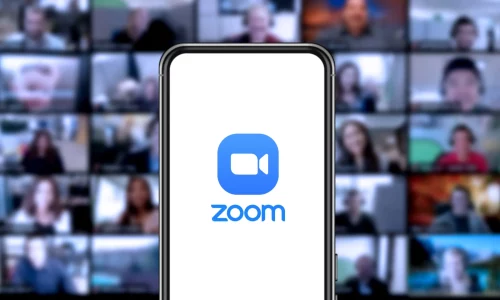
-1024x500.png)




